在Excel表格中计算出现E值的处理方法有:查看单元格格式、使用公式检查、调整列宽、检查数据输入、使用科学计数法。 其中,检查单元格格式是一个非常重要的步骤,因为很多时候Excel会自动将数值转化为科学计数法显示,这可能会导致误解和错误处理。
查看单元格格式: 在Excel中,当你看到一个值以"E"表示时,这通常是因为Excel将该值显示为科学计数法。科学计数法是一种用于表示非常大或非常小数值的方法。例如,1.23E+10表示1.23乘以10的10次方。如果你不希望看到科学计数法,可以通过更改单元格格式来解决这一问题。
一、查看单元格格式
1.1 检查单元格格式
当你在Excel表格中看到"E"时,首要的步骤是检查该单元格的格式。在Excel中,右键单击该单元格,选择“设置单元格格式”,然后查看当前的格式设置。通常,默认情况下,Excel会根据数据自动选择适当的格式。
1.2 更改单元格格式
如果单元格的格式设置为“科学计数法”,你可以将其更改为“常规”或“数字”格式。具体步骤如下:
右键单击单元格。
选择“设置单元格格式”。
在“数字”选项卡中,选择“数字”或“常规”。
单击“确定”以应用更改。
二、使用公式检查
2.1 使用公式检查数据
有时,E值的出现可能是由于计算公式中的错误。在这种情况下,使用Excel的内置公式检查功能可以帮助你发现并修正这些错误。例如,使用IFERROR函数来捕捉错误并返回一个默认值。
2.2 检查公式中的引用
确保公式中引用的单元格没有错误。例如,如果公式引用了一个空白单元格或一个包含文本值的单元格,这可能会导致计算错误。在这种情况下,确保所有引用的单元格都包含正确的数据类型。
三、调整列宽
3.1 自动调整列宽
有时,E值的出现可能是因为单元格的列宽不够显示完整的数值。在这种情况下,可以通过自动调整列宽来解决这一问题。具体步骤如下:
将鼠标悬停在列标题之间的边界上。
双击鼠标左键以自动调整列宽,使其适应内容。
3.2 手动调整列宽
如果自动调整列宽无法解决问题,可以尝试手动调整列宽。将鼠标悬停在列标题之间的边界上,按住鼠标左键并拖动以调整列宽,直到显示完整的数值。
四、检查数据输入
4.1 检查数据格式
确保输入的数据格式正确。例如,科学计数法通常用于表示非常大的数值或非常小的数值。如果你不希望使用科学计数法,可以将数据格式更改为“常规”或“数字”。
4.2 检查数据输入错误
有时,E值的出现可能是由于数据输入错误。例如,如果你在输入数值时意外地输入了字母"E",这可能会导致计算错误。在这种情况下,仔细检查并修正数据输入错误。
五、使用科学计数法
5.1 理解科学计数法
科学计数法是一种表示非常大或非常小数值的方法。在科学计数法中,数值表示为一个基数乘以10的幂。例如,1.23E+10表示1.23乘以10的10次方。在某些情况下,使用科学计数法可以更方便地表示和计算大数值。
5.2 应用科学计数法
如果你需要使用科学计数法,可以通过设置单元格格式来应用科学计数法。具体步骤如下:
右键单击单元格。
选择“设置单元格格式”。
在“数字”选项卡中,选择“科学计数法”。
设置小数位数,然后单击“确定”。
六、避免科学计数法
6.1 使用文本格式
如果你希望避免使用科学计数法,可以将单元格格式设置为“文本”。这样,Excel将按原样显示输入的数值,而不会自动转换为科学计数法。具体步骤如下:
右键单击单元格。
选择“设置单元格格式”。
在“数字”选项卡中,选择“文本”。
单击“确定”以应用更改。
6.2 使用公式转换数值
你还可以使用公式将科学计数法转换为常规数值。例如,使用TEXT函数将科学计数法表示的数值转换为文本格式。具体公式如下:
=TEXT(A1, "0")
此公式将单元格A1中的数值转换为文本格式,并避免使用科学计数法。
七、处理科学计数法的常见问题
7.1 处理非常大的数值
对于非常大的数值,Excel可能会自动将其转换为科学计数法显示。在这种情况下,可以通过更改单元格格式或使用公式来避免科学计数法。例如,使用ROUND函数将数值四舍五入到指定的小数位数。
=ROUND(A1, 2)
此公式将单元格A1中的数值四舍五入到小数点后两位。
7.2 处理非常小的数值
类似地,对于非常小的数值,Excel也可能会自动将其转换为科学计数法显示。在这种情况下,可以通过更改单元格格式或使用公式来避免科学计数法。例如,使用FIXED函数将数值转换为固定的小数位数。
=FIXED(A1, 2)
此公式将单元格A1中的数值转换为固定的小数点后两位。
八、优化Excel表格显示
8.1 使用条件格式
你可以使用条件格式来优化Excel表格的显示。例如,使用条件格式来自动调整单元格的字体颜色、背景颜色和边框,以便更容易识别数值和错误。
8.2 使用数据验证
数据验证是确保数据输入正确的一种有效方法。通过设置数据验证规则,你可以限制输入的数值范围、格式和类型,从而避免科学计数法显示的错误。例如,设置数据验证规则以确保输入的数值在特定范围内。
数据验证 -> 设置条件 -> 允许 -> 整数 -> 数据 -> 介于 -> 最小值 -> 最大值
此设置将限制输入的数值在指定的最小值和最大值之间。
九、总结
在Excel表格中计算出现E值的处理方法包括查看单元格格式、使用公式检查、调整列宽、检查数据输入、使用科学计数法、避免科学计数法以及处理科学计数法的常见问题。通过正确地设置单元格格式、使用公式转换数值和优化Excel表格显示,可以有效地避免和处理科学计数法显示的问题。希望这篇文章能够帮助你更好地理解和解决Excel表格中出现E值的问题,提高工作效率。
相关问答FAQs:
1. 为什么我的Excel表格中会出现"E",这是什么意思?
"E"在Excel中通常表示科学记数法,即指数形式的数字表示。例如,1.23E+10表示1.23乘以10的10次方。这种格式通常用于处理非常大或非常小的数字。
2. 如何将Excel表格中的"E"转换为正常的数字格式?
要将Excel表格中的"E"转换为正常的数字格式,可以按照以下步骤操作:
选中包含"E"的单元格或区域。
在Excel的主菜单中选择"开始"选项卡。
在"数字"组中,找到"数值格式"下拉菜单,点击展开。
选择一个适合的数字格式,如"一般"或"数字"。
单击选中的单元格或区域,Excel会自动将"E"转换为正常的数字格式。
3. 我的Excel公式中出现了"E",这会影响计算结果吗?
在Excel中,公式中出现"E"通常表示科学记数法。如果你的公式中包含了科学记数法的数字,Excel会自动将其计算为正确的结果。只要保证公式正确,即使出现"E"也不会影响计算结果。
4. 如何避免在Excel表格中出现"E"?
为了避免在Excel表格中出现"E",可以采取以下措施:
在输入数字时,确保输入的格式正确。例如,使用小数点而不是逗号来表示小数。
在输入非常大或非常小的数字时,可以手动输入完整的数字,而不是依赖Excel自动转换为科学记数法。
使用Excel的格式化功能,将单元格设置为适合的数字格式,以避免出现科学记数法的显示。
请注意,Excel中的"E"并不是错误,而是一种数字表示方式,只要理解并正确处理,就不会影响数据的准确性。
文章包含AI辅助创作,作者:Edit1,如若转载,请注明出处:https://docs.pingcode.com/baike/4863188